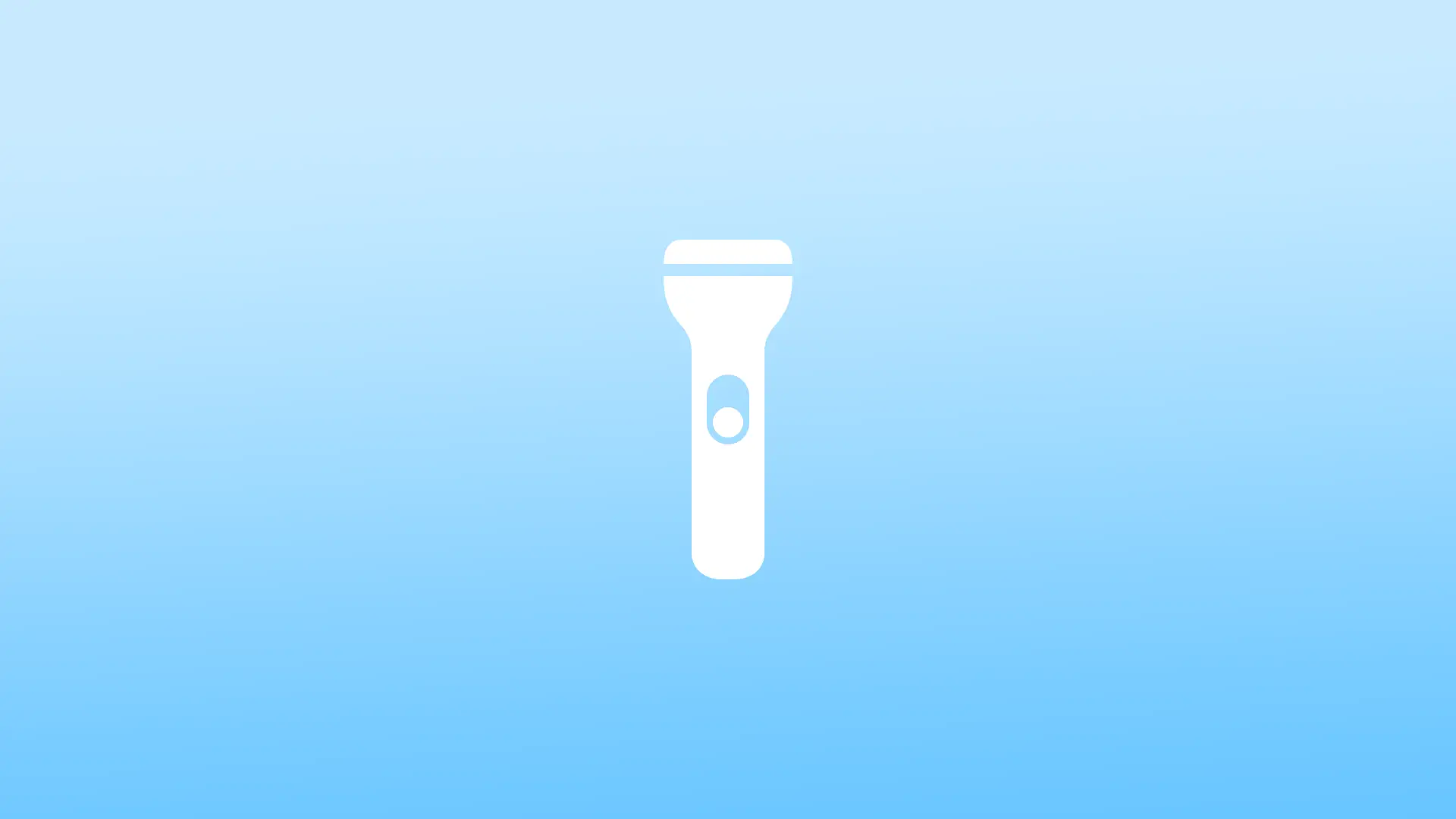Die Taschenlampenfunktion von Smartphones ist unglaublich praktisch. Sie ermöglicht es Ihnen, Ihr Telefon in verschiedenen Situationen als Lichtquelle zu verwenden. Es ist jedoch auch leicht möglich, die Taschenlampe versehentlich einzuschalten, was die Batterie schnell entladen kann. Im Folgenden erfahren Sie, wie Sie die Taschenlampe auf Ihrem iPhone ausschalten können. Es gibt mehrere nicht offensichtliche Möglichkeiten, dies zu tun.
Ausschalten der Taschenlampe auf dem iPhone mit dem Kontrollzentrum
Das Ausschalten der Taschenlampe auf dem iPhone mithilfe des Kontrollzentrums ist ein schneller und einfacher Vorgang. Das Kontrollzentrum ist eine Funktion des iPhone, mit der Sie schnell auf verschiedene Funktionen und Einstellungen zugreifen können, darunter auch die Taschenlampe. Hier sind die Schritte zum Ausschalten der Taschenlampe auf dem iPhone mit dem Kontrollzentrum:
- Wischen Sie von der oberen rechten Ecke des iPhone-Bildschirms nach unten, um auf das Kontrollzentrum zuzugreifen. Daraufhin sollte ein Menü mit verschiedenen Funktionen angezeigt werden, auf die Sie schnell zugreifen können.
- Suchen Sie nach dem Taschenlampensymbol, das wie eine Taschenlampe aussieht. Es sollte sich in der unteren linken Ecke des Control Center-Menüs befinden.
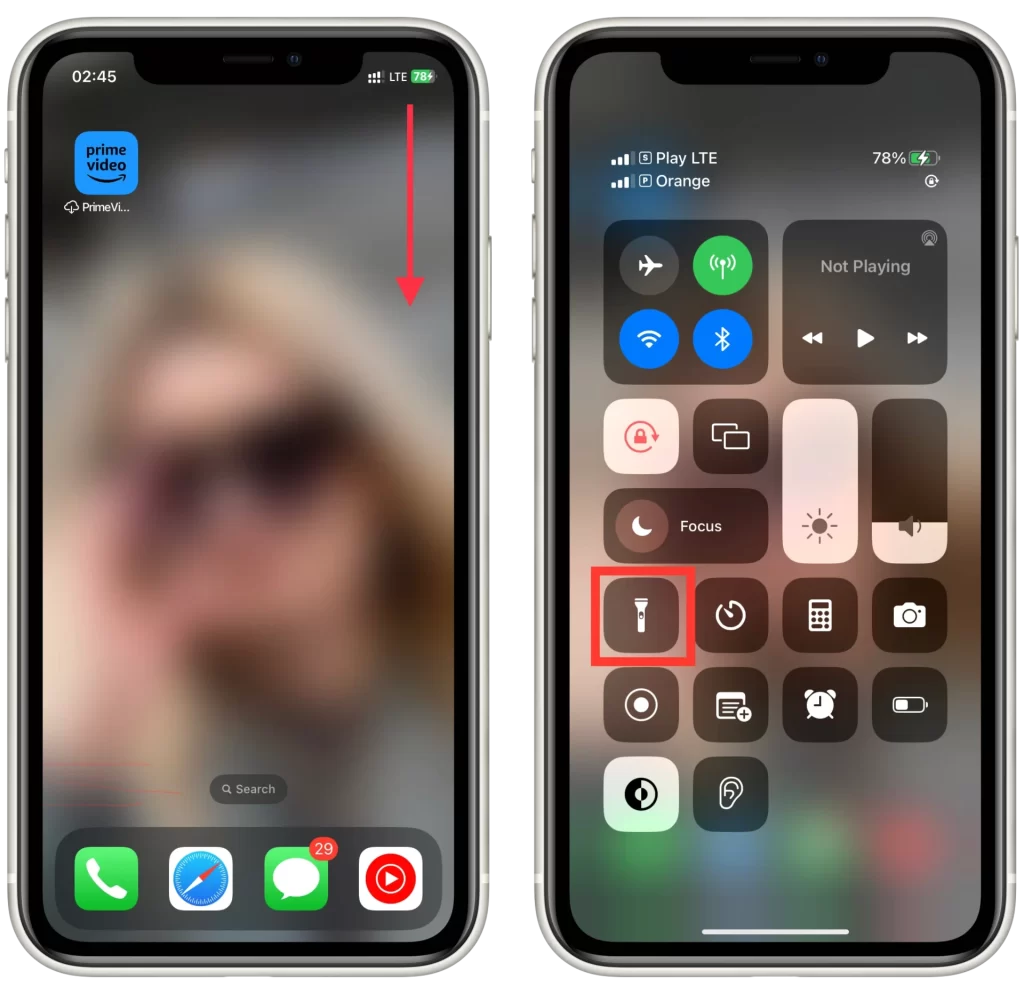
Wenn das Taschenlampen-Symbol gelb hervorgehoben ist, bedeutet dies, dass die Taschenlampe derzeit eingeschaltet ist. Um sie auszuschalten, tippen Sie einfach einmal auf das Symbol. Dadurch sollte die Taschenlampe ausgeschaltet werden und das Symbol nicht mehr hervorgehoben sein. Wenn das Taschenlampen-Symbol nicht hervorgehoben ist, bedeutet dies, dass die Taschenlampe derzeit ausgeschaltet ist und Sie nichts weiter tun müssen.
Das war’s! Das Ausschalten der Taschenlampe auf dem iPhone mit dem Kontrollzentrum ist ein einfacher und schneller Prozess, der die Batterie schonen kann und sicherstellt, dass die Taschenlampe nur bei Bedarf verwendet wird.
So schalten Sie die Taschenlampe auf dem iPhone mit der Taschenlampen-Taste auf dem Sperrbildschirm aus
Die Taschenlampen-Taste auf dem Sperrbildschirm ist eine praktische Möglichkeit, die Taschenlampe auf dem iPhone schnell einzuschalten. Hier sind die Schritte zum Ausschalten der Taschenlampe auf einem iPhone mithilfe der Taschenlampen-Taste auf dem Sperrbildschirm:
- Suchen Sie auf dem Sperrbildschirm Ihres iPhones die Taste „Taschenlampe“. Sie sollte sich in der unteren linken Ecke des Bildschirms befinden und wie ein Taschenlampensymbol aussehen.
- Drücken Sie die Taste und halten Sie sie eine Sekunde lang gedrückt.
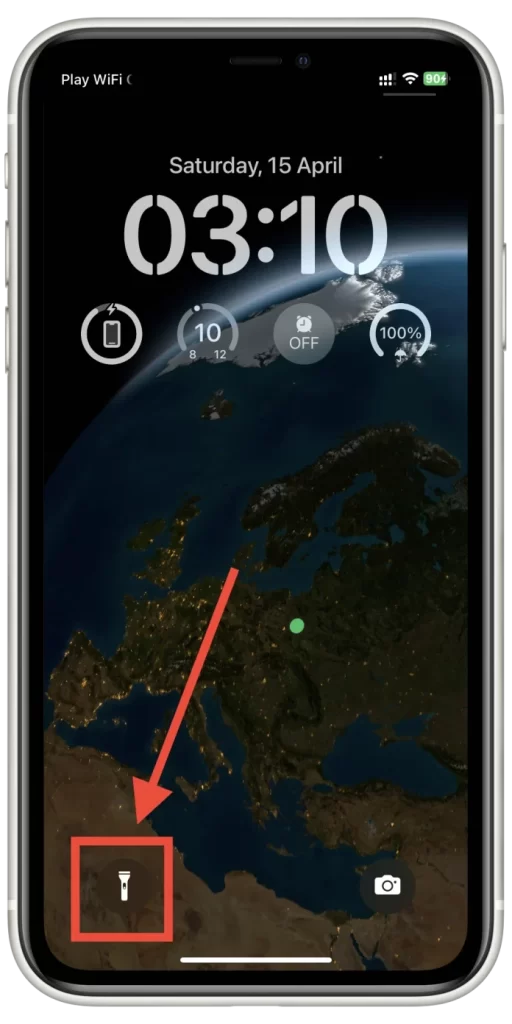
Wenn die Taschenlampen-Taste gelb markiert ist, bedeutet dies, dass die Taschenlampe gerade eingeschaltet ist. Um sie auszuschalten, tippen Sie einfach einmal auf die Taschenlampen-Taste. Dadurch sollte die Taschenlampe ausgeschaltet werden und die Taschenlampen-Taste nicht mehr hervorgehoben sein. Wenn die Taschenlampen-Taste nicht hervorgehoben ist, bedeutet dies, dass die Taschenlampe derzeit ausgeschaltet ist und Sie nichts weiter tun müssen.
Wenn Sie immer noch Probleme haben, die Taschenlampe über die Taste „Taschenlampe“ auf dem Sperrbildschirm auszuschalten, versuchen Sie, Ihr iPhone zu entsperren und die Schritte zum Ausschalten der Taschenlampe über das Kontrollzentrum (wie im vorherigen Abschnitt beschrieben) auszuführen.
Ausschalten der Taschenlampe auf dem iPhone mit Siri
Die Verwendung von Siri zum Ausschalten der Taschenlampe auf einem iPhone kann eine Möglichkeit sein, die Taschenlampe freihändig auszuschalten. Das kann besonders nützlich sein, wenn Sie gerade Auto fahren oder die Hände voll haben. Hier sind die Schritte zum Ausschalten der Taschenlampe auf dem iPhone mit Siri:
- Aktivieren Sie Siri, indem Sie die Home-Taste gedrückt halten oder „Hey Siri“ sagen, wenn Sie diese Funktion auf Ihrem iPhone aktiviert haben.
- Sagen Sie „Taschenlampe ausschalten„. Siri bestätigt dann, dass die Taschenlampe ausgeschaltet wurde.
- Wenn Siri Ihre Anfrage nicht verstanden hat oder Probleme aufgetreten sind, versuchen Sie, den Befehl mit klarer und lauter Stimme zu wiederholen.
Es ist zu beachten, dass Siri nicht immer perfekt ist und Ihre Befehle möglicherweise nicht immer richtig interpretiert. Außerdem kann Siri Probleme haben, Ihre Befehle zu verstehen, wenn Sie sich in einer lauten Umgebung befinden oder Ihr iPhone weit von Ihnen entfernt ist. Im Allgemeinen kann Siri jedoch ein sehr nützliches Werkzeug sein, um die Taschenlampe auf dem iPhone auszuschalten, ohne die Hände zu benutzen.
Ausschalten der Taschenlampe auf dem iPhone durch Antippen der Rückseite
Eines der Merkmale von iOS ist die Möglichkeit, durch Antippen der Rückseite verschiedene Funktionen und Einstellungen auf dem iPhone schnell auszulösen. Dazu gehört auch die Möglichkeit, die Taschenlampe mit einem doppelten oder dreifachen Tippen auf die Rückseite des iPhones ein- und auszuschalten. Hier sind die Schritte zum Ausschalten der Taschenlampe auf dem iPhone durch Antippen der Rückseite:
- Öffnen Sie die App „Einstellungen“ auf Ihrem iPhone.
- Scrollen Sie nach unten und wählen Sie „Zugänglichkeit„.
- Tippen Sie auf „Berühren„.
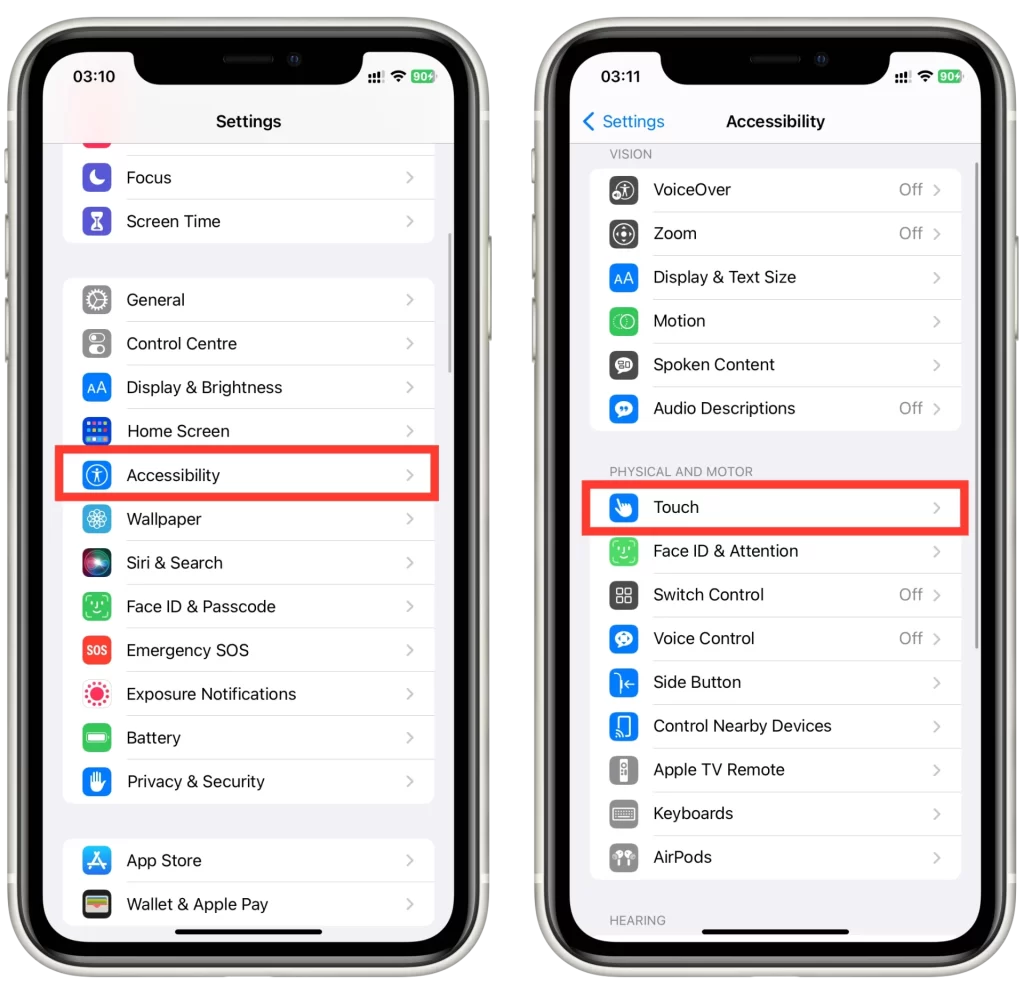
- Scrollen Sie nach unten und wählen Sie „Zurück tippen„.
- Wählen Sie entweder „Doppeltippen“ oder „Dreifachtippen“ und wählen Sie dann „Tourch“ aus der Liste der Aktionen.
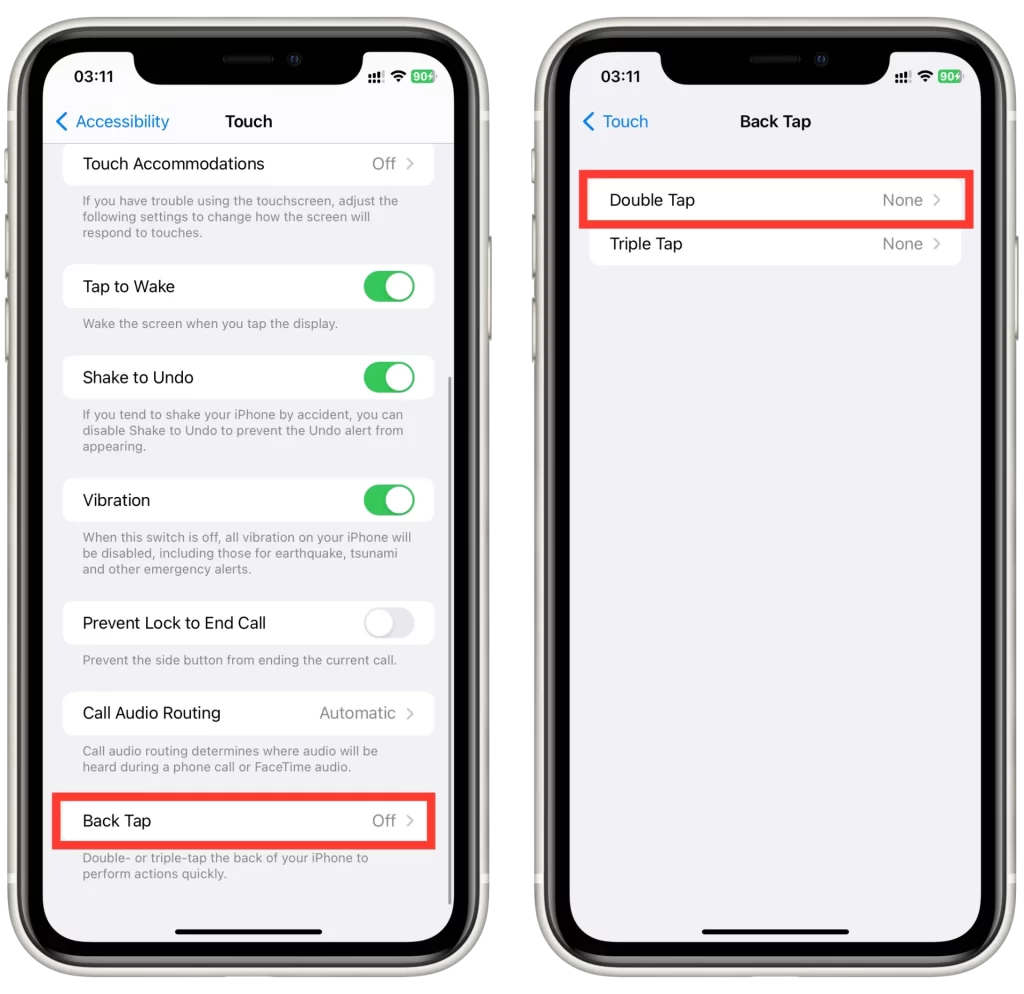
- Tippen Sie erneut doppelt oder dreifach auf die Rückseite Ihres iPhone, um die Taschenlampe auszuschalten.
Es ist zu beachten, dass die Funktion „Tippen auf die Rückseite“ möglicherweise nicht bei allen iPhone-Modellen verfügbar ist oder bei einigen Geräten nicht wie erwartet funktioniert. Außerdem kann die Funktion „Tippen auf der Rückseite“ deaktiviert sein, wenn Sie eine Hülle an Ihrem iPhone haben, die die Sensoren auf der Rückseite des Geräts beeinträchtigt.
Ausschalten der Taschenlampe auf dem iPhone mithilfe von Shortcuts
Shortcuts ist eine leistungsstarke Automatisierungs-App auf dem iPhone, mit der Sie benutzerdefinierte Befehle erstellen können, die eine breite Palette von Aktionen ausführen können. Eine der Aktionen, die Sie mit Shortcuts erstellen können, ist das Ausschalten der Taschenlampe auf Ihrem iPhone mit nur einem Fingertipp. Hier sind die Schritte zum Ausschalten der Taschenlampe auf dem iPhone mit Shortcuts:
- Öffnen Sie die App „Shortcuts“ auf Ihrem iPhone.
- Tippen Sie auf die Schaltfläche „+“ oben rechts, um einen neuen Shortcut hinzuzufügen.
- Tippen Sie dann auf die Schaltfläche „Aktion hinzufügen„.
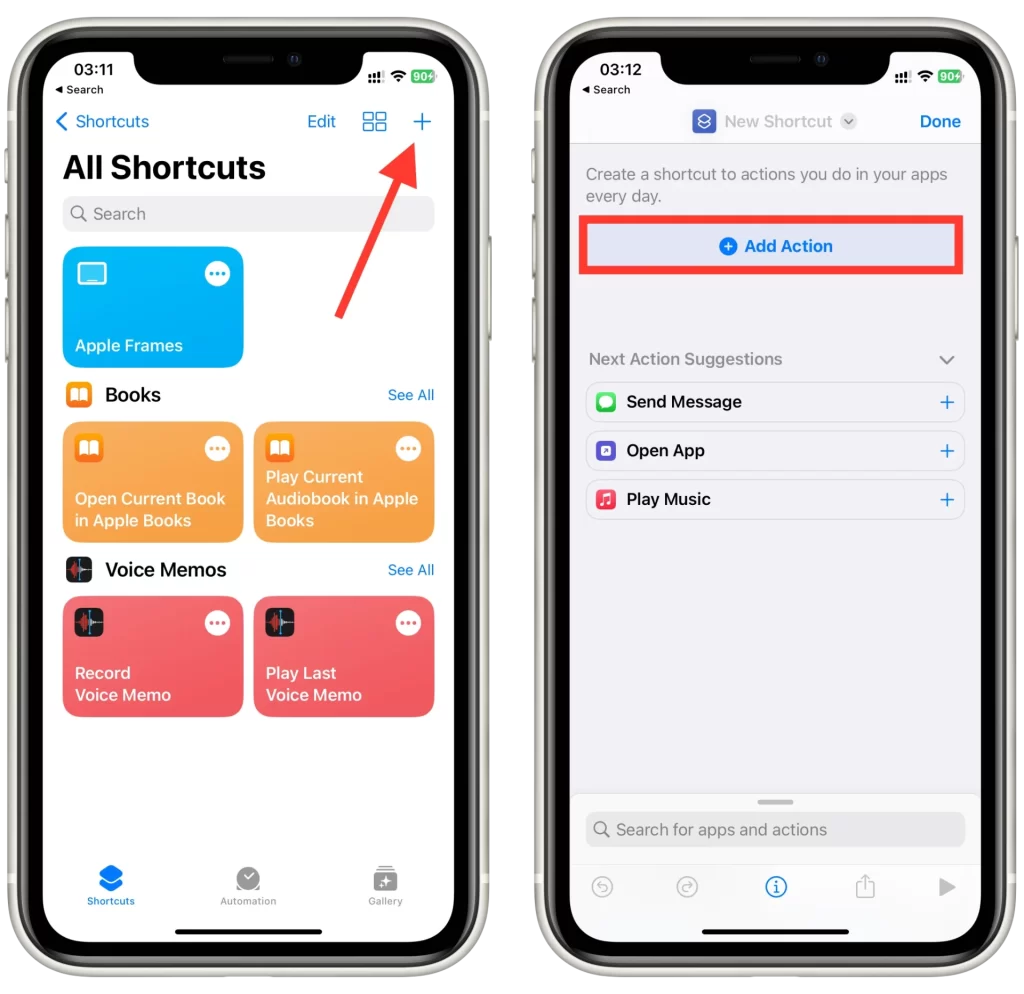
- Suchen Sie in der Suchleiste nach „Fackel setzen“ und wählen Sie eine Aktion aus.
- Danach drücken Sie auf „Ein“, um die Aktion im Aktionsfenster der Verknüpfung in „Aus“ zu ändern.
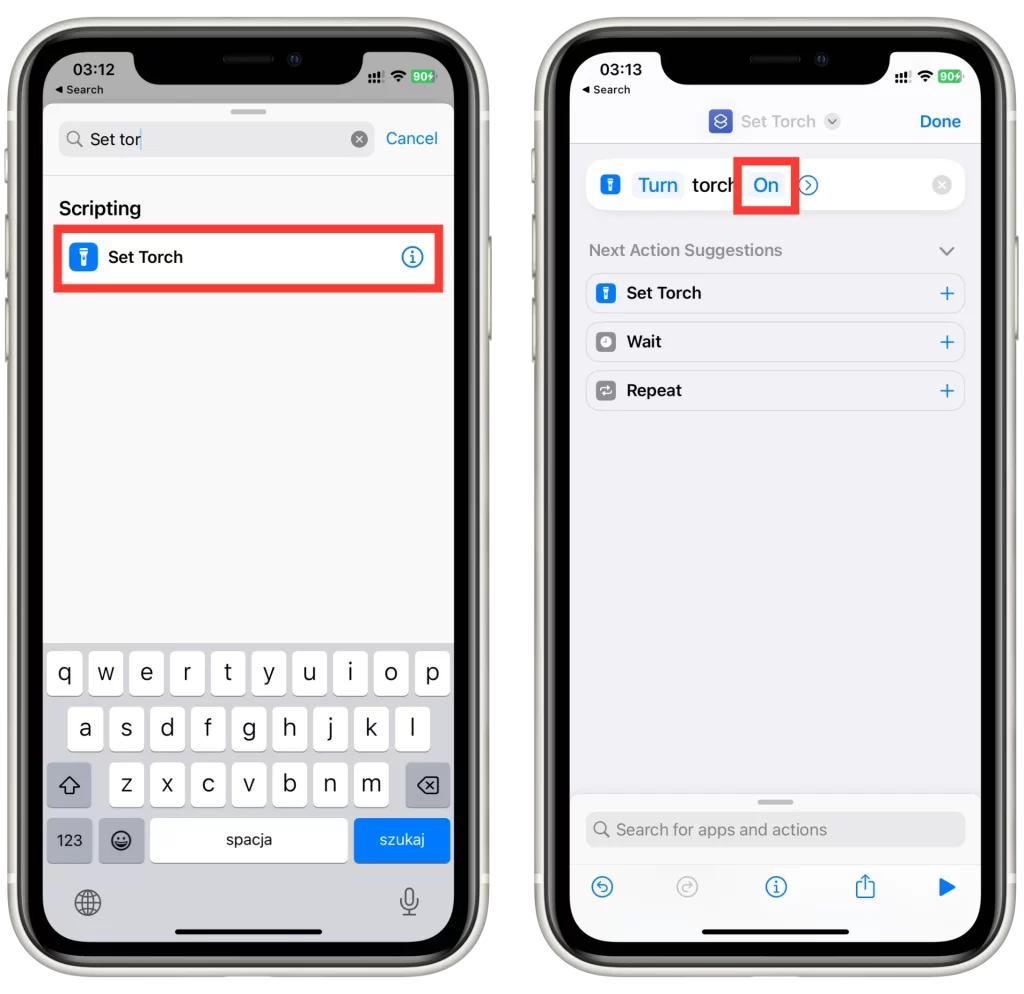
- Geben Sie Ihrer Verknüpfung einen Namen, z. B. „Taschenlampe ausschalten“, und tippen Sie auf die Schaltfläche „Fertig„, um sie zu speichern.
- Von nun an können Sie die App „Verknüpfungen“ öffnen und auf die gerade erstellte Verknüpfung tippen, um die Taschenlampe auf Ihrem iPhone auszuschalten.
- Sie können die Verknüpfung auch zu Ihrem Startbildschirm oder zu Ihren Widgets hinzufügen, um einen noch schnelleren Zugriff zu ermöglichen.
Es ist erwähnenswert, dass das Erstellen einer Verknüpfung zum Ausschalten der Taschenlampe vielleicht nicht für jeden die praktischste Lösung ist, vor allem wenn Sie die Taschenlampe nur gelegentlich ausschalten müssen. Wenn Sie jedoch häufig Shortcuts verwenden, um Aufgaben auf Ihrem iPhone zu automatisieren, kann das Erstellen einer Verknüpfung zum Ausschalten der Taschenlampe eine nützliche Ergänzung Ihrer Sammlung von Automatisierungsbefehlen sein.
Hinzufügen einer Taschenlampe im iPhone Kontrollzentrum
Über das Kontrollzentrum können Sie schnell auf häufig verwendete Einstellungen und Funktionen des iPhone zugreifen, darunter auch die Taschenlampe. Wenn Sie jedoch das Symbol für die Taschenlampe nicht in Ihrem Kontrollzentrum sehen, müssen Sie es möglicherweise manuell hinzufügen. Hier sind die Schritte zum Hinzufügen der Taschenlampe zu Ihrem iPhone Control Center:
- Öffnen Sie die App „Einstellungen“ auf Ihrem iPhone.
- Tippen Sie auf „Kontrollzentrum„.
- Scrollen Sie nach unten und suchen Sie unter dem Abschnitt „Weitere Steuerelemente“ nach der Option „Torch„.
- Tippen Sie auf die grüne „+“-Schaltfläche neben der Option „Torch“, um sie zu Ihrem Kontrollzentrum hinzuzufügen.
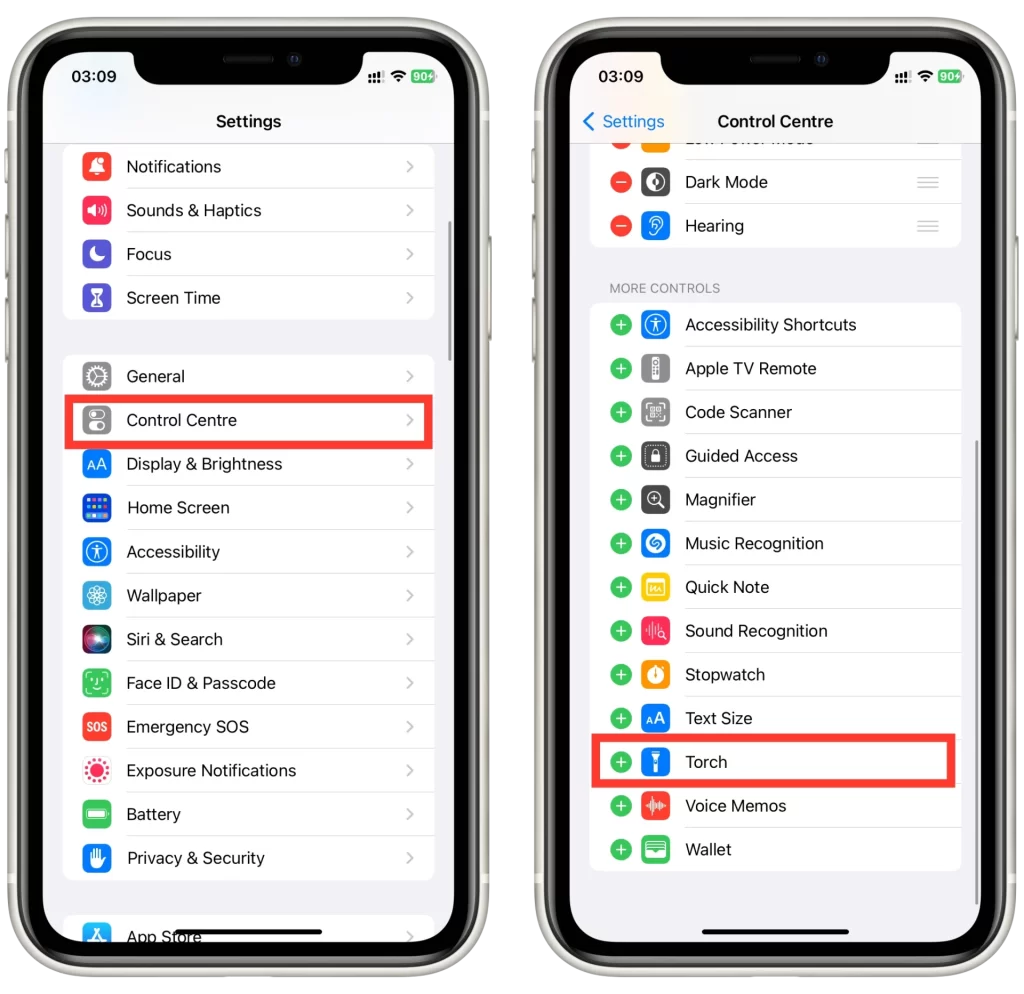
- Ziehen Sie das Taschenlampensymbol an die gewünschte Stelle in der Liste der Steuerelemente. Sie können auch auf die drei Linien neben den einzelnen Steuerelementen tippen und sie gedrückt halten, um die Reihenfolge der Steuerelemente in Ihrem Kontrollzentrum zu ändern.
- Das Taschenlampen-Symbol sollte nun in Ihrem Kontrollzentrum sichtbar sein. Tippen Sie darauf, um die Taschenlampe einzuschalten und tippen Sie erneut darauf, um sie auszuschalten.
Wenn Sie Probleme haben, die Taschenlampe zu Ihrem Kontrollzentrum hinzuzufügen, stellen Sie sicher, dass auf Ihrem iPhone die neueste Version von iOS installiert ist. Beachten Sie auch, dass einige ältere iPhone-Modelle das Kontrollzentrum möglicherweise nicht unterstützen oder nur eingeschränkte Funktionen im Kontrollzentrum haben.